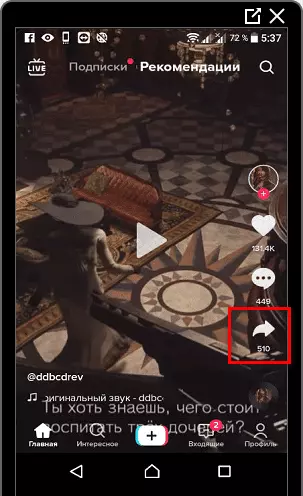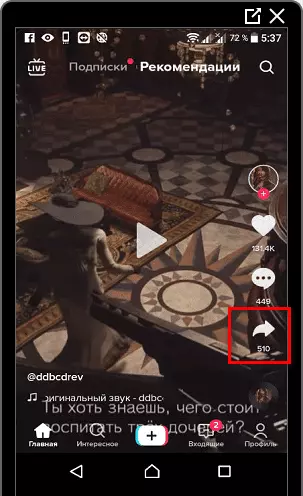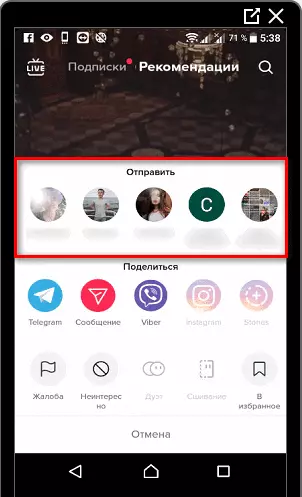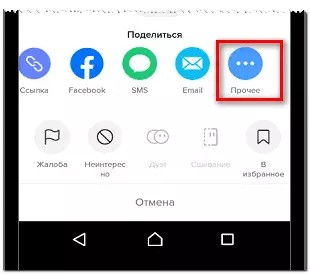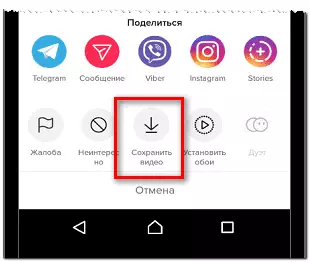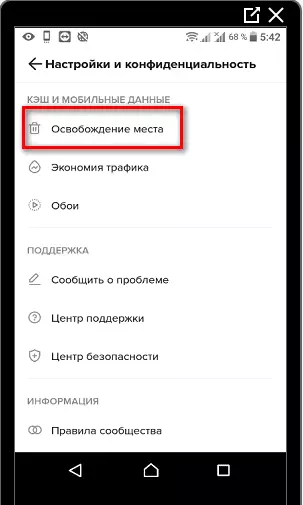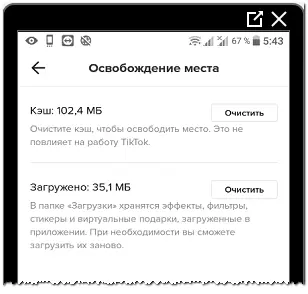Отправить видео в Tik Tok не так сложно, как может показаться: пользователю доступны функции передачи клипов и в других социальных сетях. Особенность заключается в том, что не все документы находятся в публичном кабинете и могут быть переданы.
Видео:Как отправить видео / клип другу в Тик Токе?Скачать

Как поделиться видео в Тик Токе с друзьями
Вы можете передавать видеоклипы в Tik Tok в личных сообщениях или использовать загрузку, отправлять их друзьям в чатах или других социальных сетях.
Под каждым видео есть кнопка «Поделиться», где есть список доступных способов передачи видео. Помимо основного (самого Tik Tok), вы можете переносить в любой мессенджер, установленный на телефоне.
Стандартный способ отправить видео друзьям в Tik Tok:
- Зайдите в социальную сеть — выберите клип.
- Нажмите на кнопку «Поделиться», которая находится под комментариями.
- Выберите: «Сообщения» или в списке друзей нажмите на миниатюру аватара.
Если пользователь отправит сообщение своим друзьям, они получат уведомления и смогут перейти к исходному сообщению.
Единственная проблема, которая может возникнуть при передаче ролика таким способом, — это если он был отправлен из личного кабинета. В этом случае лучше прибегнуть к скачиванию и передаче видео в другой мессенджер.
Часто ли вы делитесь видео Tik Tok с друзьями? Да, постоянно присылаю смешные ролики 33,33% Да, но только самое интересное 66,67% Редко, если что-то очень понравилось 0% Никогда, не используют Tik Tok 0% Проголосовало: 3
Скачать и отправить в соц сети и мессенджеры
Если вы не можете отправить видео в Tik Tok, вы можете сделать это с помощью загрузки. Если автор ролика разрешил скачивание, ролик появится на мобильном устройстве, а затем его можно будет отправить в социальные сети или транслировать в мессенджере.
В некоторых социальных сетях есть отдельная функция обмена:
- Перейдите в меню «Поделиться» под видео.
- Выберите: «Другое» — указывает установленную социальную сеть или мессенджер.
Следующий способ — скачать и отправить сообщение:
- В меню «Поделиться» выберите: «Скачать видео».
- Подождите, пока видео загрузится на ваш смартфон.
- Зайдите в любой мессенджер: воспользуйтесь функцией «Отправить медиа».
«Водяной знак» с ником автора появляется на каждом видео, загруженном с Tik Tok. Таким образом, вы сможете найти исходную страницу и увидеть все оставшиеся клипы.
Используя чужие видео в социальных сетях, пользователь должен помнить об авторских правах. Например, если видео Tik Tok было размещено в Instagram, вы должны указать в описании: «Автор» и использовать символ «@», чтобы добавить ссылку.
Видео:Как поделиться видео в Тик Ток | Как сделать репост Tik TokСкачать

Почему не получается поделиться клипом
Бывает, что отправить видео в TikTok друзьям невозможно из-за блокировки авторов или технических ошибок.
Основные причины, по которым невозможно отправить видео:
- автор забанил функцию: «Поделиться с друзьями» или «Скачать»;
- ролик публикуется в личном кабинете;
- технические ошибки социальной сети.
К техническим ошибкам относятся:
- ваше интернет-соединение внезапно пропало;
- загрузка заблокирована на 60%;
- приложение перестало работать.
Также к ошибкам можно отнести отсутствие свободной памяти на смартфоне, если ее нужно загрузить на смартфон.
Перед переносом данных нужно пройти очистку кеша и проверить свободную память:
- Откройте Tik Tok — Настройки.
- Очистить кеш — удалить временные файлы.
- Подождите, пока процесс завершится.
Приложение теперь будет работать быстрее и освободить больше места на вашем телефоне.
Если интернет внезапно отключается, вам необходимо проверить текущую скорость подключения и перезапустить Tik Tok. Но чтобы не потерять клип, нужно сохранить его в Избранном или воспользоваться копией ссылки. После перезагрузки нужно перейти в раздел: «Избранное» и посмотреть последние сохраненные клипы.
🔥 Видео
Что делать если не отправляются сообщения в Тик Токе ?Скачать

Как отправить фото другу в Тик Токе? Как послать фотографию в ЛС в Tik Tok?Скачать

Как отправить видео в тик токеСкачать
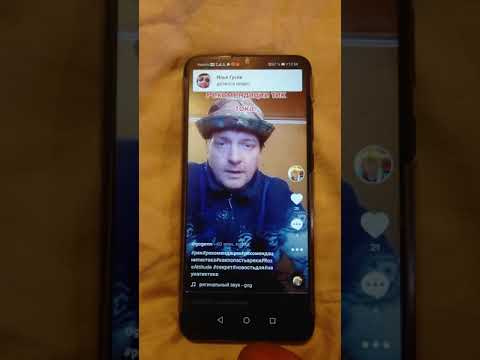
Как поделиться видео в Тик ТокеСкачать

Как отправить видео Тик Ток другому человеку iPhone (TikTok)Скачать

Как написать сообщение в Тик Токе? | Почему я не могу отправить личное сообщение в Tik Tok?Скачать

Как написать сообщение в Тик Токе? Почему я не могу отправить личное сообщение в Tik Tok?Скачать

Как скрыть свой Тик Ток от знакомыхСкачать

Как отправить видео себе в Тик ТокеСкачать

Приложение для ВЕДЬМОЧЕК в Профиле 💙🔥 Узнай, кто в тебя влюблен! 💙🔥🔥 Тикток Best#ржач#смешныевидеоСкачать

📤 Как Отправить Фото в ЛС Другу в Тик Токе. Как послать фотографию в личные сообщения в тик токеСкачать

Как Открыть ЛС в Тик Ток 2022 Написать в ЛС в Тик Токе Включить Отправлять Личное Сообщение Tik TokСкачать

Как изменить страну или регион TikTok | как изменить свое местоположение в TikTok 2023Скачать

Как написать сообщение в Тик Ток 2022. Почему не могу отправить личное сообщение в TikTok?Скачать

Как загрузить видео в TikTok в России / Тик ТОК В РоссииСкачать

Как добавить человека в друзья в Тик Токе?Скачать

Как убрать в Тик Токе видео только для подписчиковСкачать

Как отправить видео себе в Тик Токе?Скачать